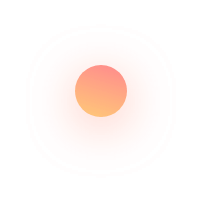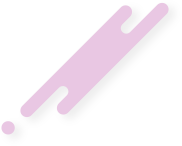پنل مدیریت پرداخت وب سرویس خرید دررون برنامه
در مقاله های قبل در مورد مقدمه وب سرویس پرداخت درون برنامه و تعاریف و مفاهیم آن صحبت کردیم در این مقاله در مورد پنل مدریت پرداخت API خرید درون برنامه صحبت میکنیم.
ایجاد لیست محصولات
پنل پرداخت اول مارکت به شما این امکان را میدهد که به ازای هر یک از برنامههایتان یک لیست جدا از محصولات داشته باشید. شما تنها وقتی میتوانید یک محصول را در برنامهتان به فروش برسانید که آن را در پنل پرداخت ثبت کرده باشید. توجه داشته باشید که هر برنامه لیست محصولات مربوط به خود را دارد و امکان فروش محصولات دیگر برنامهها در برنامهٔ شما وجود ندارد.
لیست محصولات مربوط به برنامهٔ خود را میتوانید با ورود به بخش برنامههای فروشنده مشاهده کنید.
در لیست محصولات برای هر محصول اطلاعاتی از قبیل شناسه محصول، توضیحات محصول و قیمت آن محصول وجود دارد. این لیست فقط شامل اطلاعات کلی دربارهٔ محصول شماست و به هیچ وجه محتوای محصول شما را شامل نمیشود. یعنی اینکه شما خودتان باید محصولی (محتوا) را که در برنامهتان میفروشید، به دست کاربر برسانید.
اضافه کردن محصولات به صورت تک تک
برای اضافه کردن محصولات به صورت تک به تک از طریق پنل مدیریت پرداخت درون برنامهای باید مراحل زیر را طی کنید:
- به حساب کاربری خود وارد شوید.
- در پنل مدیریت پرداخت درون برنامهای وارد بخش برنامههای فروشنده شوید.
- بر روی گزینهٔ افزودن محصول کلیک کنید و اطلاعات مورد نیاز برای هر محصول را وارد کنید.
برای هر محصول موارد زیر را باید وارد کنید:
شناسهٔ کالا
شناسهٔ کالای هر محصول در هر برنامه باید منحصر به فرد باشد. این شناسه باید با حروف کوچک لاتین یا یک عدد شروع شود و همگی کاراکترهای استفاده شده در آن باید فقط از حروف کوچک لاتین، اعداد لاتین، _ و نقطه باشند.
شما به هیچ عنوان مجاز به ویرایش شناسهٔ یک محصول بعد از ایجاد آن نیستید و امکان استفادهٔ مجدد از این شناسهها نیز وجود ندارد.
عنوان
یک توضیح بسیار کوچک از محصول است که به ازای هر برنامهٔ شما باید منحصر به فرد باشد. ارائهٔ عنوان برای هر محصول ضروری است و پیشنهاد میشود برای نمایش بهتر طول عنوان بیش از ۲۵ کاراکتر نباشد.
توضیحات
یک توضیح مفصل برای محصولی که میخواهید بفروشید باید ارائه کنید. این توضیح در صفحهٔ پرداخت اول مارکت به کاربر نشان داده میشود. البته امکان استفاده از این توضیح در برنامهٔ خودتان نیز وجود دارد.
قیمت
برای هر محصول باید یک قیمت به ریال وارد کنید. حداقل و حداکثر این قیمت در قرارداد شما با اول مارکت مشخص شده است. قیمت محصول نمیتواند از مقداری که در قرارداد شما مشخص شده است، کمتر یا بیشتر باشد.
برنامه
در زمان اضافه کردن محصولات باید مشخص کنید محصولی که قصد اضافه کردن آن را دارید برای فروش در کدام یک از برنامههای شما ارائه میشود.
اضافه کردن محصولات به صورت دستهای
برای اضافه کردن محصولات به صورت دستهای میتوانید آنها را با فرمت مشخص از طریق یک فایل CSV به لیست محصولات وارد کنید.
هشدار
قبل از ورود لیست محصولات یکبار از صحت شناسهٔ محصولات مطمئن شوید، زیرا بعد از وارد کردن امکان تغییر آنها وجود ندارد.
درون فایل CSV اطلاعات هر محصول را در سطری جداگانه با قالب زیر وارد کنید: (توجه کنید که از ویرگول(,) برای جدا کردن آیتمهای اصلی و از نقطه ویرگول (;) برای جدا کردن زیر آیتمها استفاده میشود).
“product_id”,”publish_state”,”purchase_type”,”autotranslate ”,”locale; title; description”,”autofill”,”country; price”
- “product_id”: شناسهی کالا یا همان SKU
- “publish_state”: وضعیت محصول که میتواند “published” به معنی فعال یا “unpublished” به منظور غیر فعال باشد.
- “purchase_type”: این فیلد هنوز پشتیبانی نمیشود و لازم است خالی وارد شود. یعنی به صورت “”.
- “autotranslate”: این امکان هنوز پشتیبانی نمیشود و لازم است “false” وارد شود.
- “locale; title; description”: عنوان و توضیحات محصول برای زبانهای فارسی و انگلیسی که به صورت زیر میبایست وارد شوند:
- “fa_IR; farsi-title; farsi-description; en_US; english-title; english-description”
- “autofill”: این امکان هنوز پشتیبانی نمیشود و لازم است “false” وارد شود.
- “country; price”: در این بخش قیمت محصول در کنار نام کشور درج میشود. واحد قیمت ریال است و کشور لازم است به صورت IR وارد شود.
توجه
امکان وارد کردن دستهای محصولات اشتراکی به صورت CSV وجود ندارد و میبایست به صورت دستی وارد شوند.
کار کردن با شمارهٔ سفارشها
- بعد از این که کاربر یک محصول درونبرنامهای شما را خرید،اول مارکت برای این خرید یک شمارهٔ منحصر به فرد و دائمی در نظر میگیرد. اول مارکت این شماره را بعد از پایان کامل جریان خرید در اختیار شما قرار میدهد. از طریق مقدار orderId در فیلد PURCHASE_STATE_CHANGED که در intent بازگشتی وجود دارد میتوانید به شمارهٔ سفارش دسترسی داشته باشید.
- از این کد میتوانید در برنامهٔ خود برای پیگیری خرید کاربر و یا برای ایجاد گزارشها استفاده کنید.
- شمارهٔ سفارش یک رشته اَسکی است که با یک فرمت مشخص از طریق اول مارکت در اختیار شما قرار داده میشود.
- “orderId” : “keXQZxQmY74kNU_J”
دریافت کلید عمومی
پنل پرداخت اول مارکت یک کلید عمومی در اختیار شما قرار میدهد که باید در برنامهٔ خود از آن استفاده کنید. این کلید برای هر برنامه منحصر به فرد است. برای دریافت این کلید از بخش برنامههای فروشنده بر روی کلید RSA برنامهٔ خود کلیک کرده و آن را دریافت کنید.
برای دریافت مستندات کامل این وب سرویس میتوانید از این لینک اقدام نمایید